这两天来说,对于果粉们最热门的话题无非就是 iOS 7.1.1 的盘古越狱了。等了这么久,国内越狱大神们终于放出了 iOS 7.1.1 的越狱工具,从此你的苹果设备就能得到解放了。虽然现在 iOS 越来越开放,需要越狱的理由也越来越少,但是既然可以越狱了,我们还是得来体验一番。
这两天来说,对于果粉们最热门的话题无非就是 iOS 7.1.1 的盘古越狱了。等了这么久,国内越狱大神们终于放出了 iOS 7.1.1 的越狱工具,从此你的苹果设备就能得到解放了。虽然现在 iOS 越来越开放,需要越狱的理由也越来越少,但是既然可以越狱了,我们还是得来体验一番。
注意:越狱前最好还是应该先备份一次 iPad,以免发生特殊情况。据盘古越狱介绍,通过 OTA 升级的 7.1-7.1.1 版本可能会引起越狱失败,最好是使用 iTunes 升级/恢复 iOS7.1.1 固件。
 由于这次盘古越狱是和 PP 助手联合起来发布越狱工具的,所以我们可以直接前往 PP 助手官网下载 PP 越狱助手。PP 越狱现在已经顺利识别到小编的 iPad 了,我们直接点击一键越狱即可进入越狱流程。
由于这次盘古越狱是和 PP 助手联合起来发布越狱工具的,所以我们可以直接前往 PP 助手官网下载 PP 越狱助手。PP 越狱现在已经顺利识别到小编的 iPad 了,我们直接点击一键越狱即可进入越狱流程。
 点击一键越狱之后会先弹出越狱的流程图,建议还是先看一遍,以便熟悉操作。
点击一键越狱之后会先弹出越狱的流程图,建议还是先看一遍,以便熟悉操作。
 在观看完教程之后,我们就能直接开始越狱了。其实盘古越狱并没有强制性捆绑安装 PP 助手。在开始越狱之前我们通过取消掉越狱进度条下方的默认选项即可取消安装 PP 助手。
在观看完教程之后,我们就能直接开始越狱了。其实盘古越狱并没有强制性捆绑安装 PP 助手。在开始越狱之前我们通过取消掉越狱进度条下方的默认选项即可取消安装 PP 助手。
另外需要注意的是,在开始越狱之前需要把设备的系统时间设置为:2014 年 06 月 02 日前。如果不知道该怎么操作,越狱助手上会有详细提示的,按步骤慢慢操作就好了。
 在开始越狱之后,盘古越狱会在你的设备上增加一个叫 “盘古” 的临时应用,这时候越狱助手也会提示你点击设备上的盘古应用,按照提示点击应用就是了。
在开始越狱之后,盘古越狱会在你的设备上增加一个叫 “盘古” 的临时应用,这时候越狱助手也会提示你点击设备上的盘古应用,按照提示点击应用就是了。
 点击之后盘古越狱应用就会有反应,越狱进度条也会逐渐推进,这时候千万不要关闭设备并保持连接。
点击之后盘古越狱应用就会有反应,越狱进度条也会逐渐推进,这时候千万不要关闭设备并保持连接。
 当设备重启之后,临时的安装在你设备上的盘古越狱应用也会自动清掉。之前设置的时间在越狱完毕之后也会自动调整回来。
当设备重启之后,临时的安装在你设备上的盘古越狱应用也会自动清掉。之前设置的时间在越狱完毕之后也会自动调整回来。
 当盘古越狱有这个提示的时候你就可以把越狱工具关掉了,恭喜你已经把你的 iOS 设备完美越狱了。
当盘古越狱有这个提示的时候你就可以把越狱工具关掉了,恭喜你已经把你的 iOS 设备完美越狱了。
 我们看回 PP 越狱助手会有提示越狱设备还没有安装 afc2add 补丁,这个补丁属于必备补丁,一会自己在 cydia 安装一下即可。
我们看回 PP 越狱助手会有提示越狱设备还没有安装 afc2add 补丁,这个补丁属于必备补丁,一会自己在 cydia 安装一下即可。
 越狱助手也提示这台设备已经越狱了,接下来你就能对你的设备为所欲为了。
越狱助手也提示这台设备已经越狱了,接下来你就能对你的设备为所欲为了。
 第一次进入 Cydia 需要一段时间让其加载,加载完毕之后即可进入 Cydia 里面,并安装你需要的插件了。
第一次进入 Cydia 需要一段时间让其加载,加载完毕之后即可进入 Cydia 里面,并安装你需要的插件了。
但是由于 iOS 7.1.1 才刚刚告破的关系,有部分插件没办法兼容,不过这些问题在日后会逐渐解决完善。
 我们先按照 PP 越狱助手提供方法安装一些必备补丁,添加 PP 助手的软件源,即可在里面找到相关补丁。
我们先按照 PP 越狱助手提供方法安装一些必备补丁,添加 PP 助手的软件源,即可在里面找到相关补丁。
 在这之后我们也来测试越狱之后才能安装的手势增强软件:Activator 能不能正常使用吧。
在这之后我们也来测试越狱之后才能安装的手势增强软件:Activator 能不能正常使用吧。
 这个软件基本上能够让你在不同的界面下提供不同的手势选项,可以设置的情景手势非常多,初初接触可能会一头雾水,手势怎么设置也得看你们的个人习惯了。
这个软件基本上能够让你在不同的界面下提供不同的手势选项,可以设置的情景手势非常多,初初接触可能会一头雾水,手势怎么设置也得看你们的个人习惯了。
 小编这里先试试在主屏幕下,手指向上滑动调出微博快捷发布会窗口。注意这里与系统原生手势的上划调出快捷开关是不会有冲突的,这里的手指上划需要手指划至屏幕中部才会呼出微博窗口。
小编这里先试试在主屏幕下,手指向上滑动调出微博快捷发布会窗口。注意这里与系统原生手势的上划调出快捷开关是不会有冲突的,这里的手指上划需要手指划至屏幕中部才会呼出微博窗口。
 测试一下,功能正常。这台 iOS 设备已经完美越狱了,你可以随自己的喜欢,真正的玩弄你的 iOS 设备了。
测试一下,功能正常。这台 iOS 设备已经完美越狱了,你可以随自己的喜欢,真正的玩弄你的 iOS 设备了。
另外需要注意的是,iOS 7.1.1 才破解不久,有些插件还没有兼容。而且现阶段越狱的人很多,对 Cydia 的服务器也造成不少压力,导致了部分插件、应用没办法正常下载安装。如果部分插件应用没办法使用和安装失败,也可到 PP 助手论坛的越狱板块上寻求帮助。
可能面对着越来越开放的 iOS,我们需要越狱的理由已经越来越少了,但是很多时候这些开放并不能够满足我们或者想要得到绝对的操作权限,越狱还是很有必要的,而且你能够善于利用越狱插件的话,你手上的这台设备带给你的操作体验将会是前所未有的。